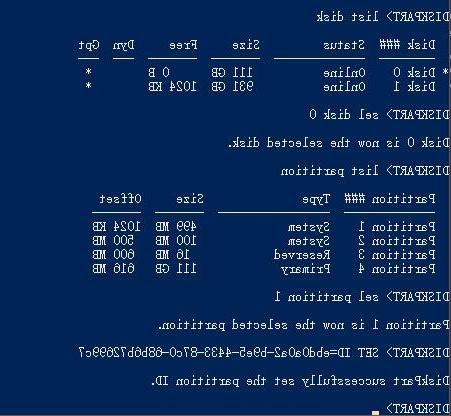
La partición efi (también llamada partición del sistema efi, ESP para amigos) es una partición pequeña (generalmente de 100 MB de tamaño) y formateada en fat32. Es creado al instalar MacOs o Windows en una unidad GPT, la partición contiene los archivos del cargador de arranque de los sistemas instalados y las aplicaciones necesarias para que arranque el firmware de la máquina.
Si se elimina la partición, el sistema ya no se puede iniciar si está instalado en GPT, para resolver el problema tienes que restaurarlo. Es por eso que en las versiones más recientes de Windows 10, Microsoft ha dificultado el acceso a esta unidad.
En esta publicación no veremos cómo restaurar la partición efi, pero la forma de montarlo y hacerlo editable.
Información preliminar
Siempre recomendamos hacer una instalación a través de uno Licencia 100% genuina y original, esto es para evitar la pérdida de datos o ataques de piratas informáticos. Somos conscientes de que adquirir una licencia en la tienda de Microsoft tiene un coste elevado. Para ello, hemos seleccionado para usted Mr Key Shop, un sitio confiable con asistencia gratuita especializada en en tu idioma, pagos seguros y envío en segundos por correo electrónico. Puede verificar la confiabilidad de este sitio leyendo las muchas críticas verificadas positivas. Las licencias de Windows 10 están disponibles en esta tienda a precios muy ventajosos. Además, si desea actualizar a las últimas versiones de los sistemas operativos Windows, también puede comprar la actualización a Windows 11. Le recordamos que si tiene una versión original de Windows 10, la actualización al nuevo sistema operativo Windows 11 se libre. También en la tienda puedes comprar las distintas versiones de los sistemas operativos Windows, paquetes de Office y los mejores antivirus del mercado.
¿Cómo se monta la partición efi?
En Windows, normalmente, la partición no tiene su propia letra de unidad y, por lo tanto, no está montado y no es accesible. Incluso si le asigna una letra de unidad, no se puede navegar a través del explorador de Windows (el explorador del sistema doméstico de Microsoft).
Para montarlo tienes que abrir una ventana de terminal con privilegios de administrador, para hacer esto, simplemente vaya a Inicio y escriba cmd y cuando aparezca el elemento del símbolo del sistema, haga clic derecho sobre él y en el menú contextual elija Ejecutar como administrador (como se muestra en la imagen a continuación).
En este punto, se abrirá un cuadro de diálogo que diga Sí y se abrirá el indicador donde puede ingresar el siguiente comando y luego presionar Enter:
mountvol X: / s
La partición efi se montará y se le asignará la letra X.
Ahora para ingresar y modificarlo lo necesitaremos Explorer ++, una alternativa conveniente de administrador de archivos de código abierto y gratuito al Explorador de Windows canónico, puede descargarlo desde aquí, no requiere ninguna instalación.
Para ver y cambiar la nueva partición X tienes que arrancar Explorer ++ dándole privilegios de administrador, simplemente haga clic derecho sobre él y luego elija Ejecutar como administrador. También en este caso se abrirá una pantalla de confirmación, haga clic en sí.
Ahora en Explorer ++ tendrás la unidad X perfectamente navegable y editable.
Nuestra guía sobre cómo montar la partición efi en Windows ha terminado, ¡háganos saber si fue útil para usted con un comentario!
¿Dudas o problemas? Te ayudamos
Recuerde suscribirse a nuestro canal de Youtube para videos y otras reseñas. Si quieres estar al día, suscríbete a nuestro canal de Telegram y síguenos en Instagram. Si desea recibir soporte para cualquier pregunta o problema, únase a nuestra comunidad de Facebook o contáctenos en Instagram. ¡No olvides que también hemos creado un buscador lleno de cupones exclusivos y las mejores promociones de la web!


























